WPS幻灯片中显示的日期和时间怎么添加边框
今天给大家介绍一下WPS幻灯片中显示的日期和时间怎么添加边框的具体操作步骤。
1. 首先打开电脑上的WPS软件,进入主页面后,选择新建一个空白演示文稿。
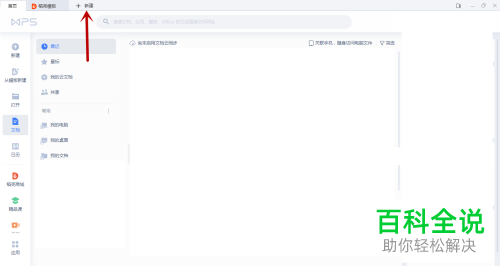
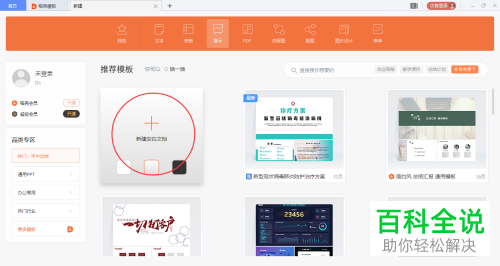
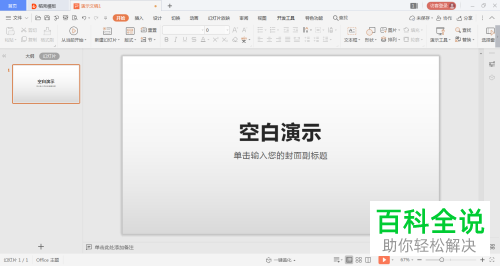
2. 在打开的文稿页面,点击上方的“插入”菜单,在打开的插入选项中,选择“日期和时间”选项
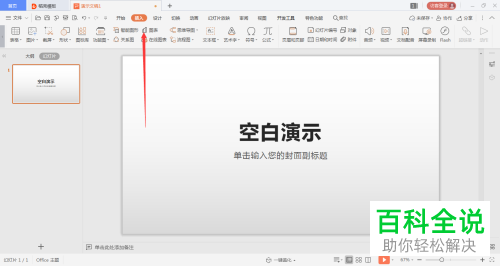
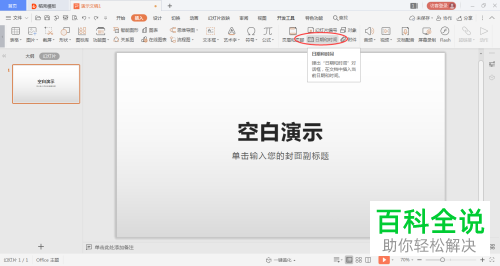
3. 如图,在弹出的窗口中,勾选上“日期和时间"选项后,点击右上方的“全部应用”按钮。
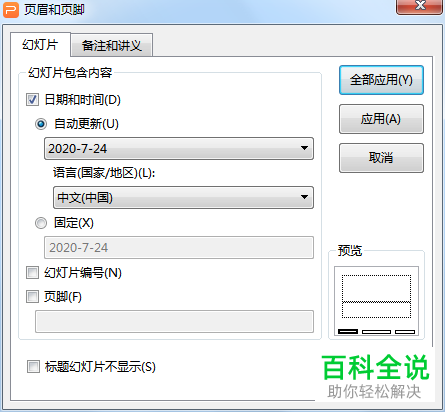
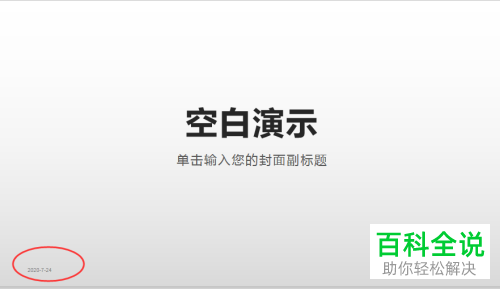
4. 如图,在显示的时间上,当鼠标显示为十字型后,将日期和时间的文本框选中,然后点击右侧的“边框”图标,最后,在打开的窗口中,选择想要设置的边框颜色和线型即可。
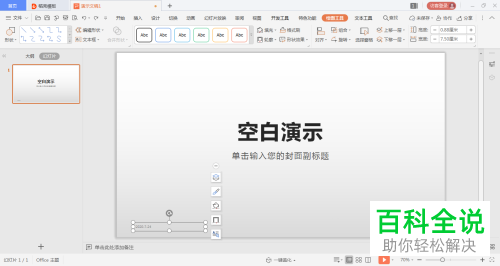
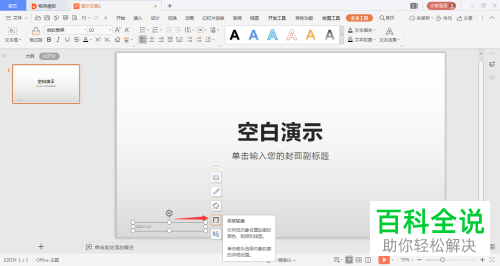
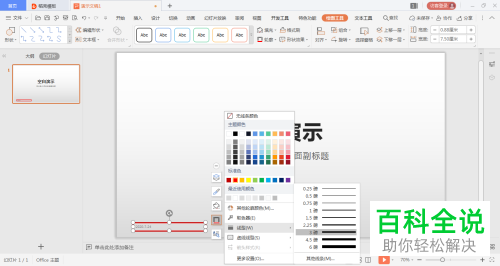
以上就是WPS幻灯片中显示的日期和时间怎么添加边框的具体操作步骤。
赞 (0)

